Đăng nhập Zalo trên máy tính là thao tác đơn giản nhưng nhiều người lần đầu sử dụng có thể chưa biết. Trong bài viết này, Sửa chữa Laptop 24h sẽ hướng dẫn bạn chi tiết các bước tải, cài đặt, đăng nhập Zalo trên máy tính.

Hướng dẫn đăng nhập Zalo trên máy tính từ A - Z
Để đăng nhập Zalo trên máy tính, bạn có thể sử dụng Zalo Web hoặc Zalo PC với cách thực hiện tương tự nhau. Zalo Web là phiên bản rút gọn chạy trên trình duyệt web, còn Zalo PC sẽ thuận tiện cho bạn thao tác và sao lưu dữ liệu.
Với dung lượng siêu nhẹ, việc tải Zalo PC về máy tính sẽ không ngốn nhiều dữ liệu, và chạy ổn định trên nhiều dòng laptop. Để tải Zalo PC cho máy tính, bạn thực hiện như sau:
Bước 1: Truy cập trang web tải Zalo > Chọn Tải ngay.
Bước 2: Bạn nhấn vào file vừa tải xuống > chọn Run để giải nén và cài đặt phần mềm.
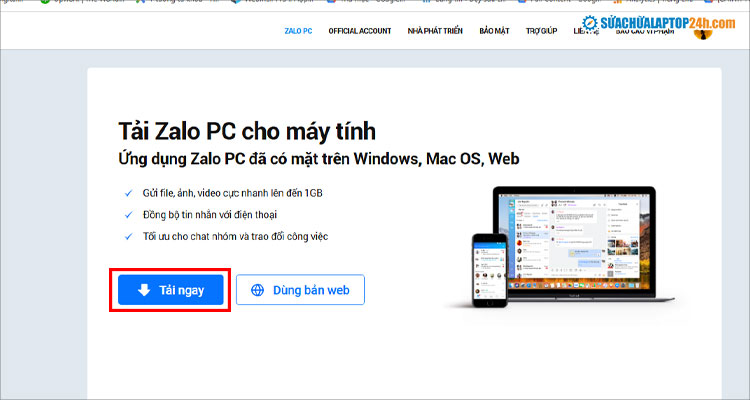
Nhấn Tải ngay
Sau khi đã cài đặt Zalo PC, bạn tiến hành đăng nhập Zalo theo 1 trong 3 cách dưới đây.
Cách 1. Đăng nhập Zalo bằng mật khẩu và số điện thoại
Đăng nhập Zalo trên máy tính bằng mật khẩu và số điện thoại là cách khá đơn giản và không cần mở điện thoại. Bạn chỉ cần ghi nhớ số điện thoại và mật khẩu là có thể dễ dàng đăng nhập Zalo trên máy tính như sau:
Bước 1: Mở Zalo PC/Zalo Web > Chọn tab Số điện thoại > Nhập Số điện thoại và mật khẩu đăng nhập tài khoản Zalo của bạn.

Nhập số điện thoại và mật khẩu đăng nhập tài khoản Zalo trên máy tính
Bước 2: Tiếp tục thực hiện như sau:
- Trên Zalo PC: Nhập Mã kiểm tra hiển thị trên màn hình > Nhấn Đăng nhập với mật khẩu.
- Trên Zalo Web: Chọn 3 người bạn đã liên lạc bằng Zalo để xác nhận nếu đây là lần đầu tiên bạn đăng nhập Zalo trên thiết bị này > chọn Trả lời.

Cách 2. Đăng nhập Zalo không cần mật khẩu
Trong trường hợp không nhớ mật khẩu đăng nhập nhưng có sẵn điện thoại cá nhân bên cạnh, bạn có thể đăng nhập Zalo trên máy tính không cần mật khẩu như sau:
Bước 1: Mở Zalo PC/Zalo Web > chọn tab Số điện thoại > Nhập số điện thoại và chọn Đăng nhập không dùng mật khẩu / Gửi yêu cầu đăng nhập (với bản Web)
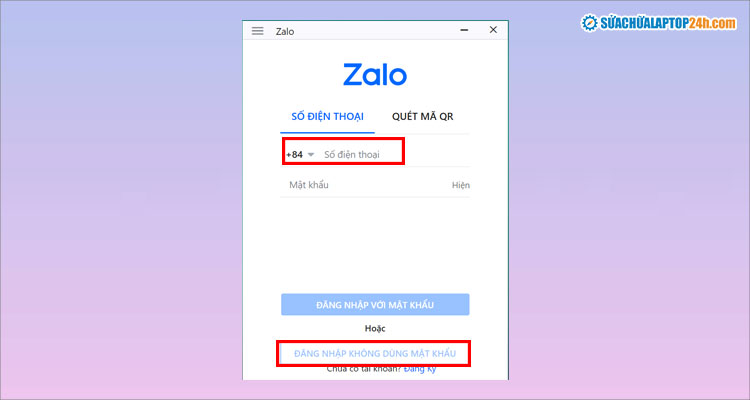
Nhập số điện thoại và chọn như hình
Bước 2: Mở ứng dụng Zalo trên điện thoại > Nhấn vào tin nhắn của Zalo bảo mật.
Bước 3: Chọn Xác nhận đăng nhập để cho phép đăng nhập Zalo trên máy tính.
Cách 3. Đăng nhập Zalo bằng mã QR
Nếu bạn không nhớ số điện thoại hoặc ngại nhập số điện thoại, đăng nhập Zalo bằng mã QR sẽ là một cách hiệu quả và cực kỳ nhanh chóng. Cách thực hiện như sau:
Bước 1: Mở Zalo PC/Zalo Web > Chọn Quét mã QR/Với mã QR.
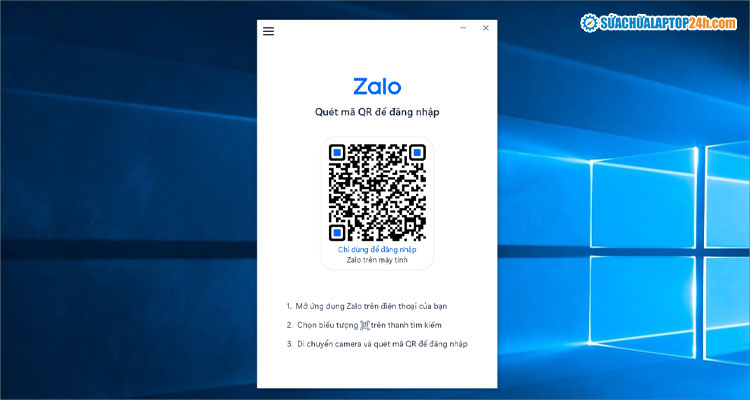
Chọn Quét mã QR/Với mã QR như hình
Bước 2: Mở ứng dụng Zalo trên điện thoại của bạn > Chọn biểu tượng mã QR ở góc trên cùng bên phải màn hình.
Bước 3: Hướng camera sau của điện thoại vào mã QR trên máy tính > Nhấn Đăng nhập trên điện thoại.

Nhấn Đăng nhập để xác nhận đăng nhập Zalo trên máy tính
Tuy nhiên, Zalo Web chưa hỗ trợ tính năng đồng bộ dữ liệu tin nhắn, vì vậy tin nhắn không được đồng bộ hóa giữa phiên bản Zalo trên điện thoại di động và phiên bản web. Do đó, để không bị đứt gãy thông tin, bạn nên tải Zalo PC cho máy tính.



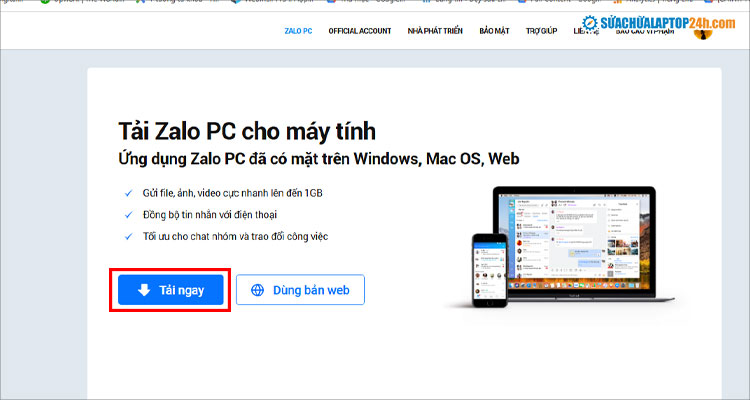


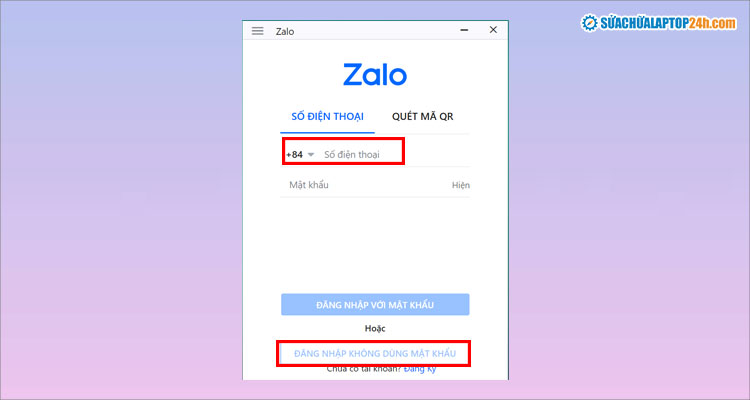
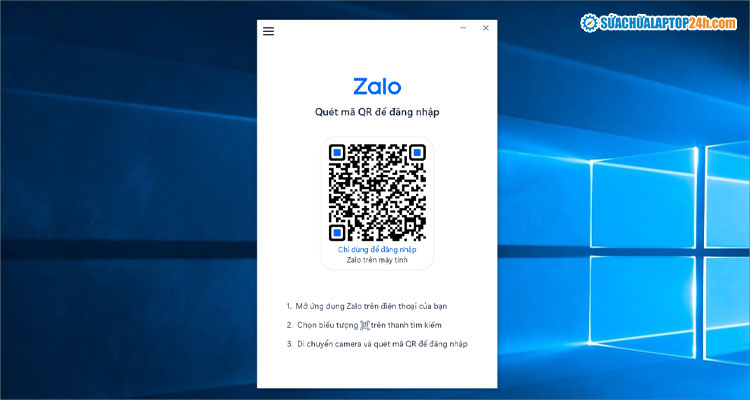










![[Tổng hợp] 50+ hình nền đen hiện đại, chất lượng cao](https://suachualaptop24h.com/images/news/2021/03/31/small/tong-hop-50-hinh-nen-den-bao-dep-va-chat-luong_1617134787.jpg)


![[Tổng hợp] 50+ hình nền capybara cute HD, 4K chất lượng cao](https://suachualaptop24h.com/images/news/2024/07/10/small/hinh-nen-capybara-cute-4k-cho-dien-thoai-may-tinh_1720594478.jpg)